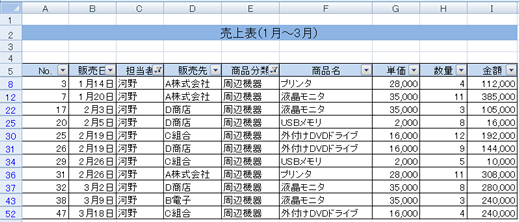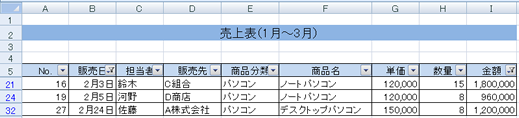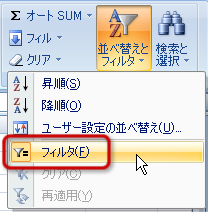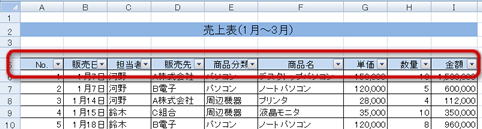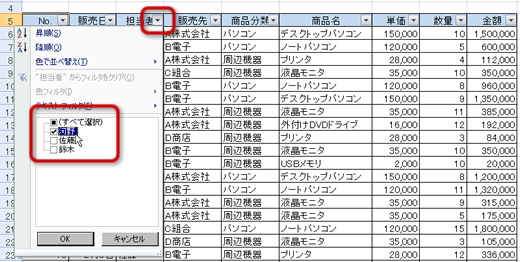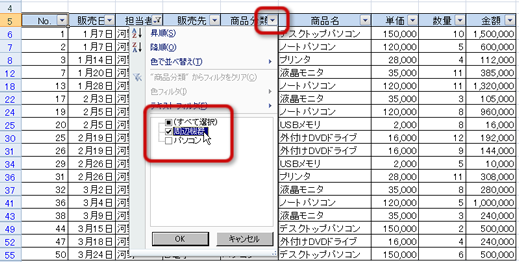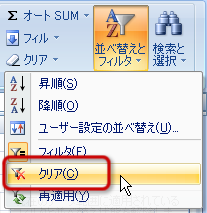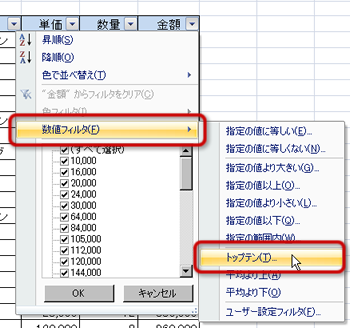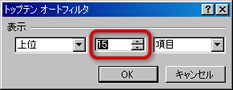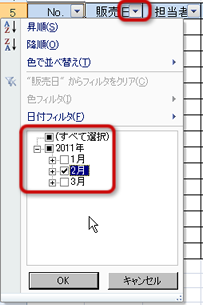フィルタによるデータの抽出
あらかじめ、レコードを「No.」の順に並び替えておいてください。
フィルタ機能とは
並び替えの機能を使わなくても簡単にマウス操作だけでレコードを並び替えたり、
特定の条件を満たしたり、トップ10だけのレコードを抽出するには、
「フィルタ」機能が便利です。
フィルタ機能を使えば、条件をあったレコードだけを抽出して表示することができます。
なお、条件にあわないデータは一時的に非表示になるだけです。
フィルタ機能の利用
それでは、フィルタ機能を利用して、
特定の条件にあったレコードだけ抽出してみましょう。
フィルタの実行
フィルタ機能を有効にします。
- A5セルをマウスでクリックする
(表の中のセルであれば、どれでもかまわない)
- 「ホーム」タブの「編集」グループにある、「並び替えとフィルタ」ボタンをクリックする
- 表示されるメニューから「フィルタ」を選択する
- 表のフィールド名のぞれぞれのセルに「▼」ボタンが付く
抽出条件の絞り込み
それでは、複数の条件を設定して、レコードを絞り込んでみましょう。
まず、ひとつ目の条件を設定します。
- フィールド名の「担当者」の「▼」をクリックする
- 表示されたメニューから条件を設定する
- 「すべての選択」のチェック欄(□)をクリックしてチェックを外す
- 「河野」のチェック欄(□)をクリックしてチェックする
- 「OK」ボタンをクリックすると、フィルタが実行される
2つ目の条件も設定して、レコードを絞り込みます。
- フィールド名の「商品分類」の「▼」をクリックする
- 表示されたメニューから条件を設定する
- 「すべての選択」のチェック欄(□)をクリックしてチェックを外す
- 「周辺機器」のチェック欄(□)をクリックしてチェックする
- 「OK」ボタンをクリックすると、フィルタが実行される
ここまでできると、次のような状態になります。
条件のクリア
フィルタに設定した条件をすべてクリアするには、
次のように操作します。
- 「ホーム」タブの「編集」グループにある、「並び替えとフィルタ」ボタンをクリックする
- 表示されるメニューから「クリア」を選択する
- フィルタがすべてクリアされる
フィルタをすべてクリアして、次の操作に移りましょう。
より詳細なフィルタ機能
次に、フィルタ機能のオプションを利用して、
より詳細な条件にあったレコードを抽出してみましょう。
操作をする前に、必ずフィルタをクリアしてください。
数値フィルタ
データの種類が数値の場合は、
「数値フィルタ」を使用することができます。
数値フィルタを使って、「金額」が高いレコード15件を抽出してみましょう。
- フィールド名の「金額」の「▼」をクリックする
- 表示されたメニューから、「数値フィルタ」の「トップテン」を選択する
- 「トップテンオートフィルタ」のウィンドウが表示される
- 左側のメニューが「上位」になっていることを確認する
- 中央の入力欄を「15」に設定する
- 右側のメニューが「項目」になっていることを確認する
- 「OK」ボタンをクリックすると、フィルタが実行される
日付フィルタ
データの種類が日付の場合は、
「日付フィルタ」を使用することができます。
先ほど数値フィルタで抽出したレコードから、
日付フィルタを使って、「販売日」が「2月」のレコードを抽出してみましょう。
- フィールド名の「販売日」の「▼」をクリックする
- 表示されたメニューから条件を設定する
- 「すべての選択」のチェック欄(□)をクリックしてチェックを外す
- 「2月」のチェック欄(□)をクリックしてチェックする
- 「OK」ボタンをクリックすると、フィルタが実行される
メニューで、「日付フィルタ」→「指定の範囲内」を選択すると、
「オートフィルタオプション」が表示されます。
このオプションを使えば、より細かく抽出する期間を設定することができます。
ここまでできると、次のような状態になります。
条件のクリア
フィルタに設定した条件をすべてクリアしてください。
次のように操作します。
- 「ホーム」タブの「編集」グループにある、「並び替えとフィルタ」ボタンをクリックする
- 表示されるメニューから「クリア」を選択する
- フィルタがすべてクリアされる
フィルタをすべてクリアして、次の操作に移りましょう。
フィルタの解除
フィルタ機能の最後に、フィルタ機能が有効な状態を解除します。
操作をする前に、必ずフィルタをクリアしてください。
次のようにして、フィルタ機能を解除してください。
- 「ホーム」タブの「編集」グループにある、「並び替えとフィルタ」ボタンをクリックする
- 表示されるメニューから「フィルタ」を選択する
- フィルタが解除される
次へ進んでください。